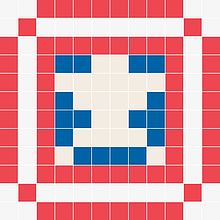obsidian外观
Obsidian 样式:iPhone 上 Obsidian 如何自定义字体
插件ID:obsidian%E6%A0%B7%E5%BC%8F-iphone-obsidian%E8%87%AA%E5%AE%9A%E4%B9%89%E5%AD%97%E4%BD%93
obsidian%E6%A0%B7%E5%BC%8F-iphone-obsidian%E8%87%AA%E5%AE%9A%E4%B9%89%E5%AD%97%E4%BD%93
obsidian%E6%A0%B7%E5%BC%8F iphone-obsidian%E8%87%AA%E5%AE%9A%E4%B9%89%E5%AD%97%E4%BD%93:iPhone 上 Obsidian 如何自定义字体
Obsidian 样式:iPhone 上 Obsidian 如何自定义字体
缘起
PKMer 群里有使用 iPhone 的小伙伴,提问过 Obsidian 中使用自定义字体的需求,但是却不知道怎样将下载的字体导入到 iPhone 中。
前置条件
在 Appstore 中下载 iFont APP
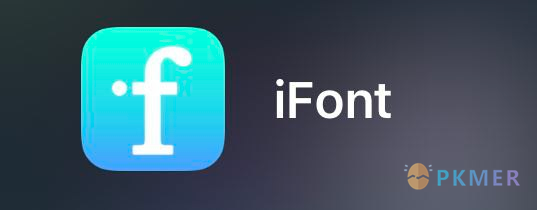
导入方法
- 用 safari 访问字体网站下载你需要的字体
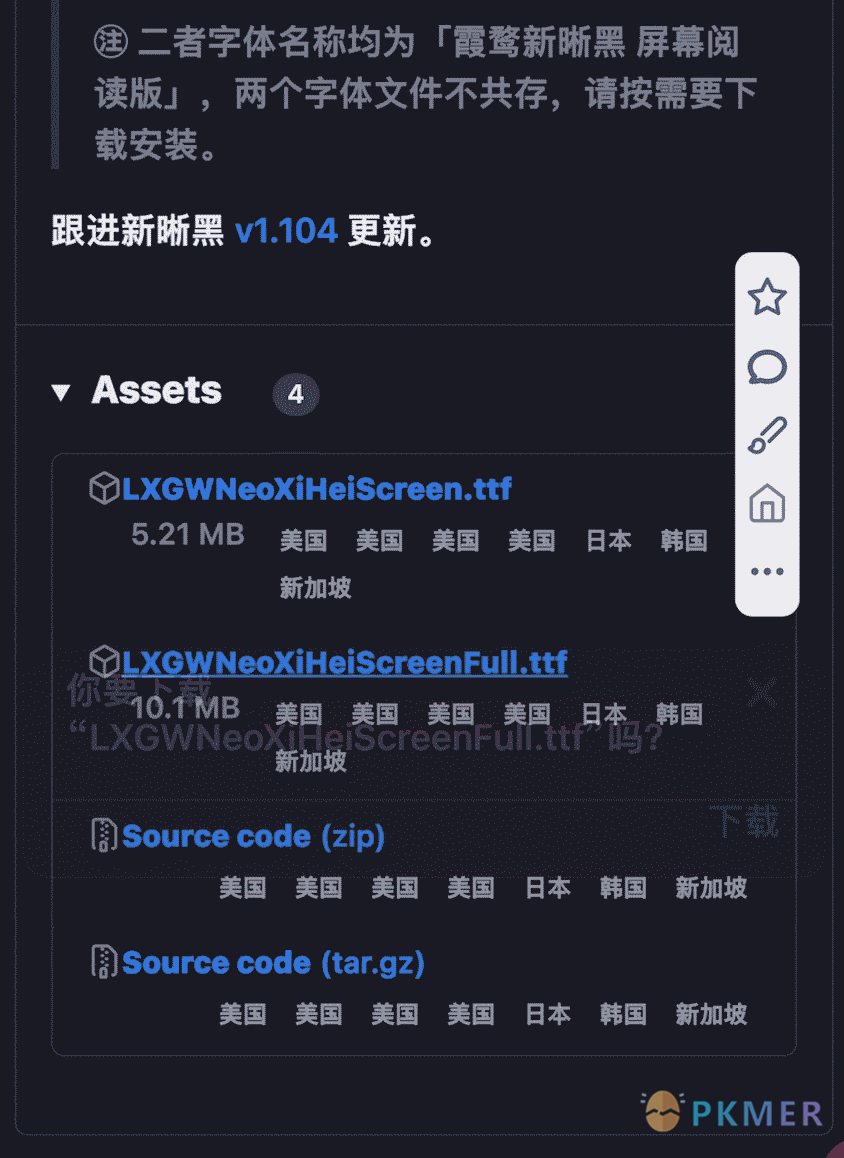
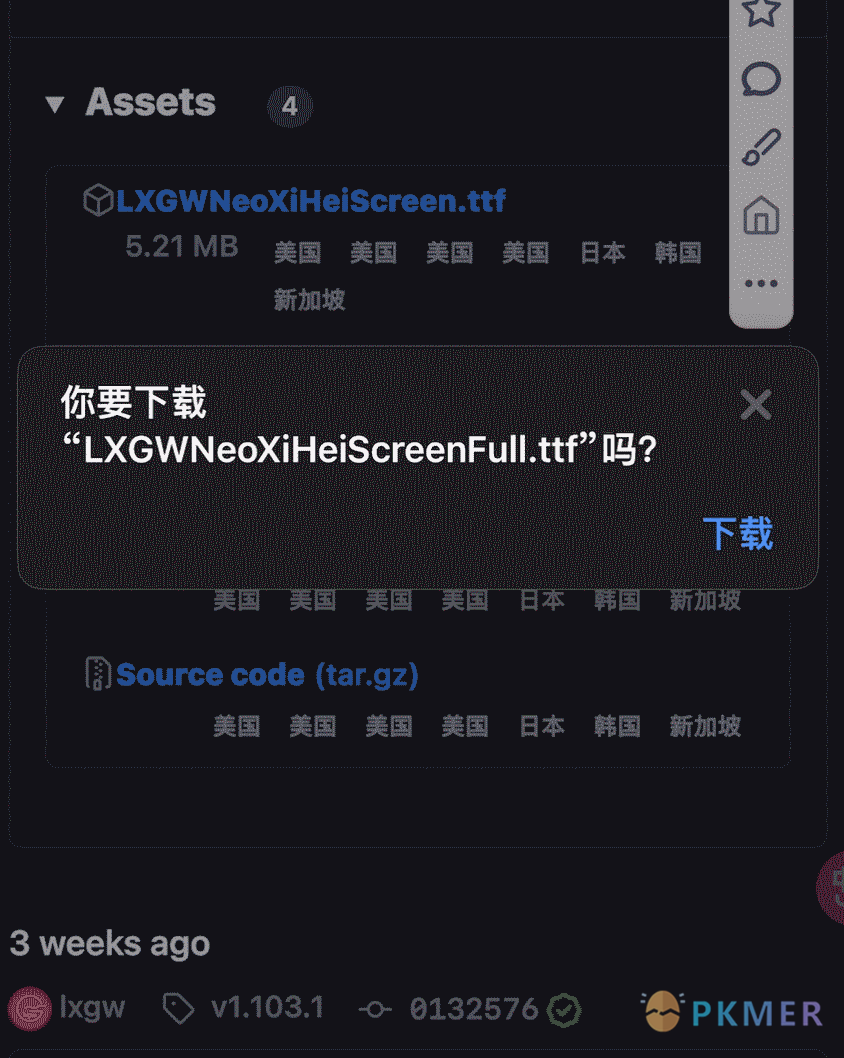
- 下载完成后点击 下载按钮 -> ==下载== -> 点击字体后面的 ==放大镜==
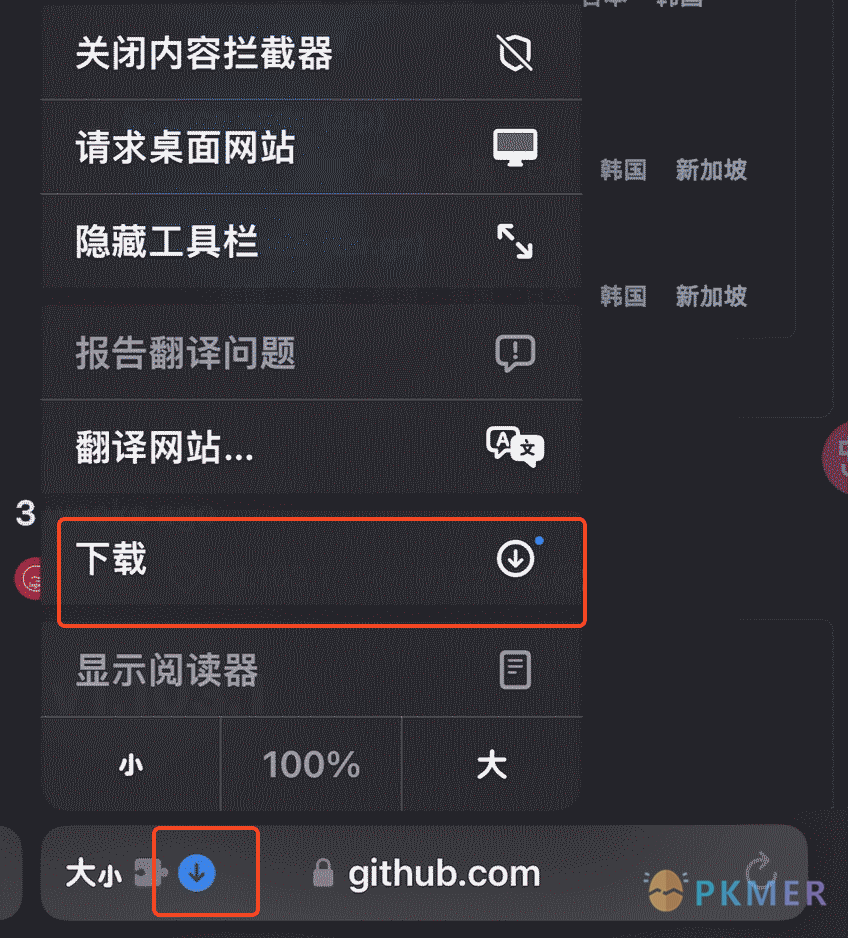
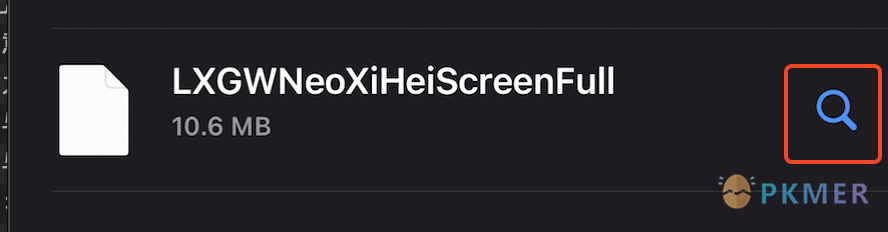
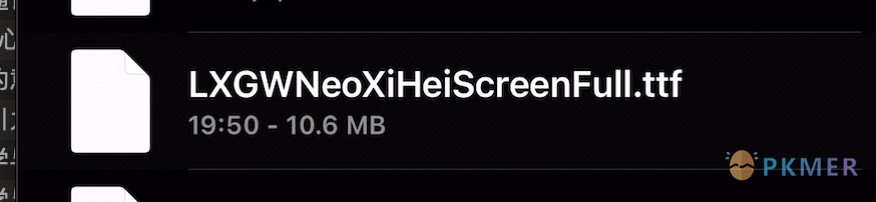
- 这时会跳转到 iPhone 自带的文件管理器中,找到刚刚下载的字体文件,点击左下角的分享按钮
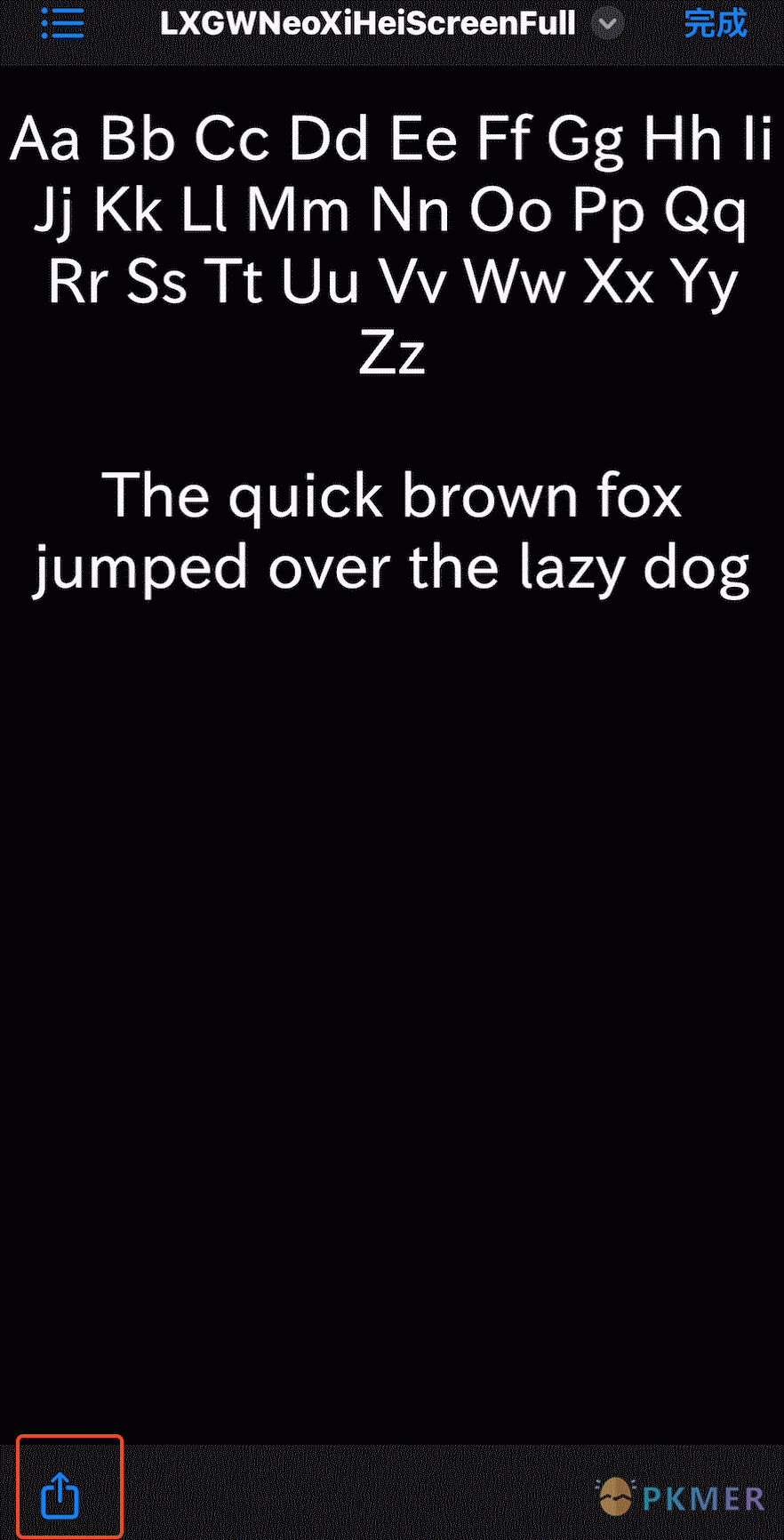
- 分享到 iFont APP 中
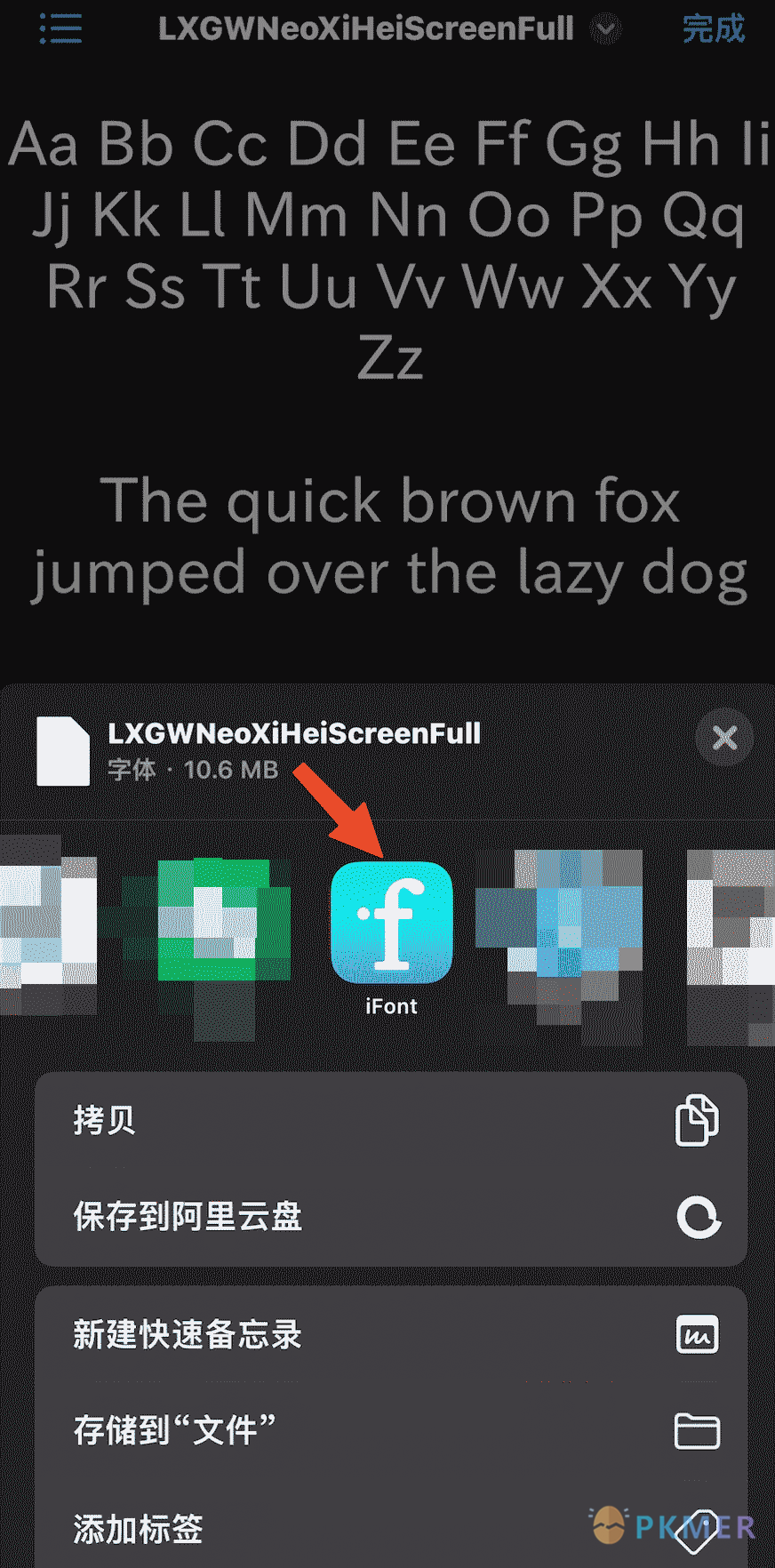
- 跳转到 iFont 中点击字体后面的安装按钮进行安装,会安装一个配置文件,点击允许,安装成功
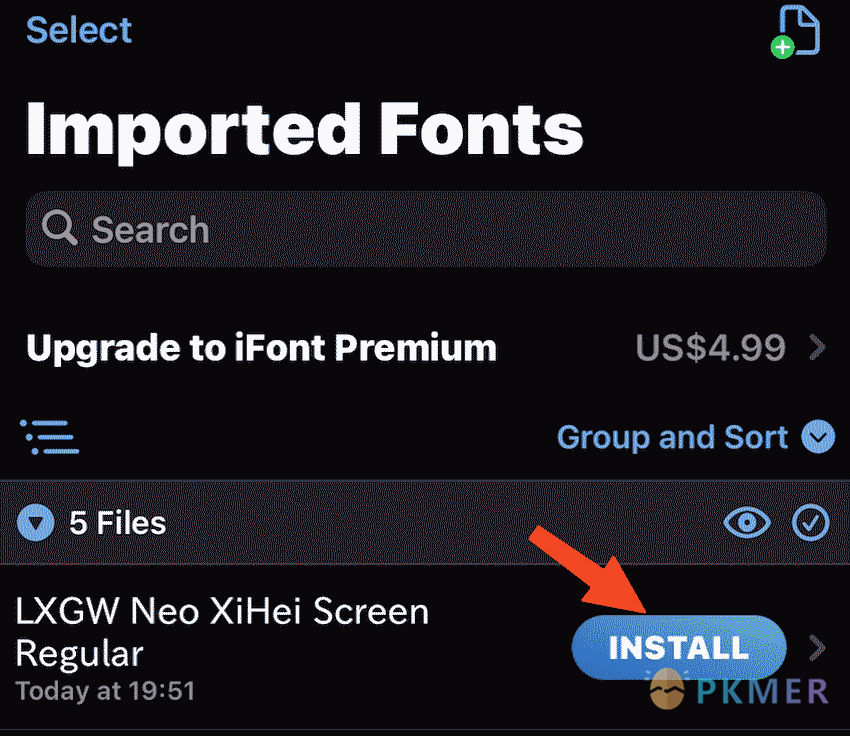
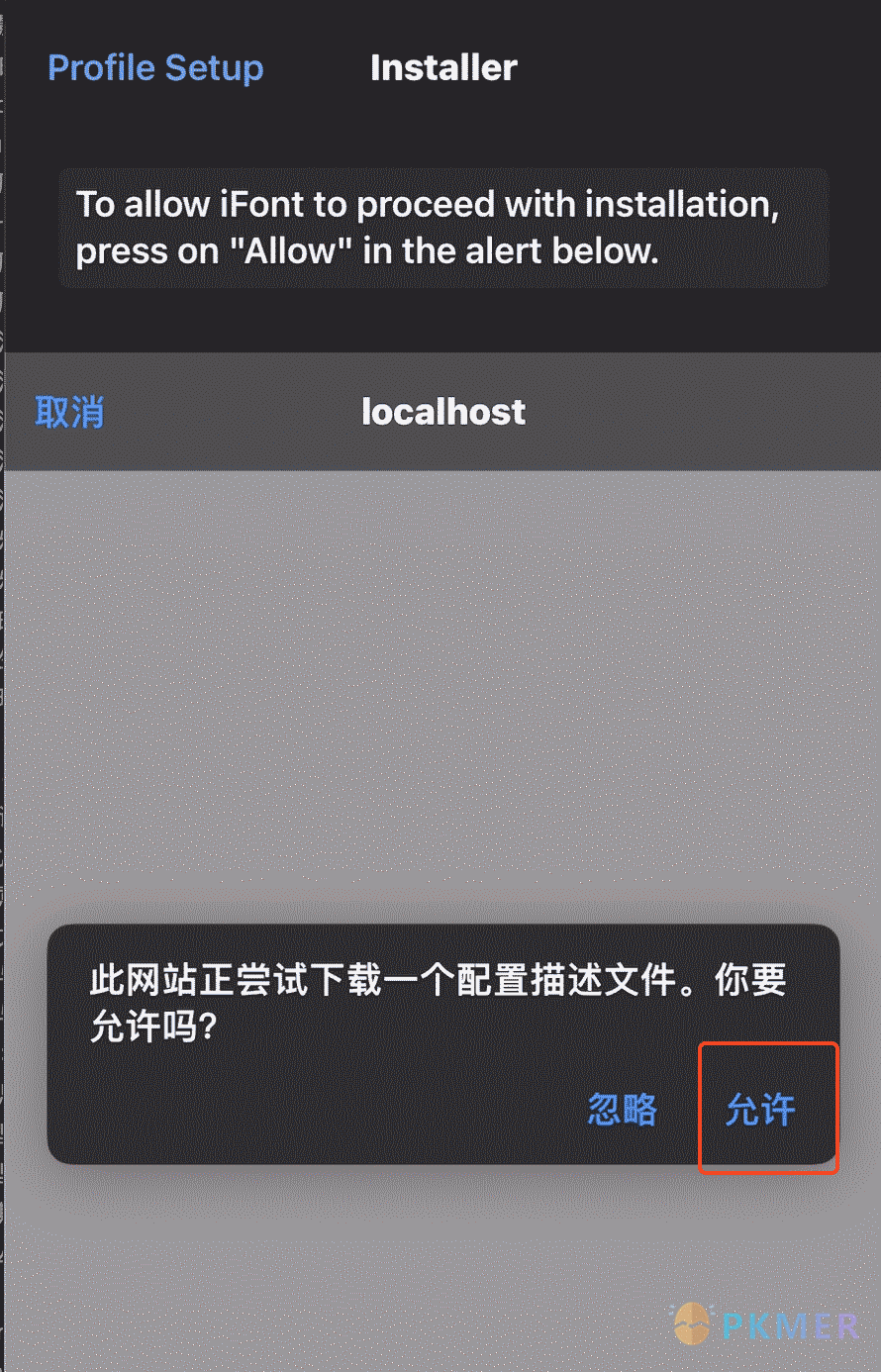
- 打开手机的设置界面 -> ==通用== -> ==vpn 与设备管理==,找到刚才安装的配置文件,点击安装,安装完成后,自定义字体就安装成功了!
- 进入 obsidian 设置 -> ==外观== -> ==字体==,填写你安装字体的首字母并选择你安装的字体,然后成功设置字体
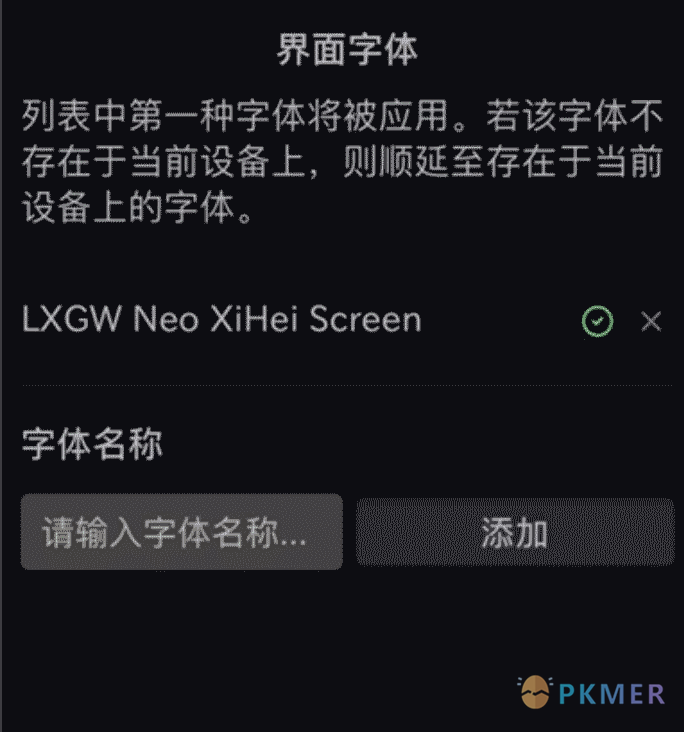
讨论
若阁下有独到的见解或新颖的想法,诚邀您在文章下方留言,与大家共同探讨。
反馈交流
其他渠道
版权声明
版权声明:所有 PKMer 文章如果需要转载,请附上原文出处链接。